Как установить Windows 7 на новый ноутбук (на примере Lenovo B70)


Вопрос от пользователя
Здравствуйте.
Не так давно купил ноутбук Lenovo B70 с предустановленной ОС Windows 10. Честно говоря, хотел бы переустановить систему, мне больше по душе Windows 7. Но мой ноутбук упopно не видит загрузочную флешку, пробовал ее создать в 2-х разных утилитах. Возможно, что-то нужно "повернуть" в БИОС, чтобы все заработало.
Как установить на новый ноутбук Windows 7, и возможно ли это? Драйвера на сайте производителя для Windows 7 я видел...
Доброго дня!
Должен заметить, что определенные сложности при установке Windows 7 на новые ноутбуки возникают даже у опытных пользователей. Чаще всего, проблема касается драйверов: их нужно найти и скачать с сайта производителя, так как старые, шедшие в комплекте с вашим ноутбуком - не подойдут (они под новую Windows 8/10)! Так же некоторые сложности могут возникнуть с записью загрузочной флешки и настройкой BIOS. В общем-то, многое из перечисленного - решаемо, об этом всем ниже.
В статье, кстати, рассмотрю процесс установки Windows 7 на ноутбук Lenovo B70-80 (для ноутбуков других марок и производителей - многие действия будут аналогичны, разве, с настройкой BIOS придется "разбираться" отдельно).
И так...
♣♣♣
Содержание статьи
- 1 Подготовка: разбивка диска
- 2 Создание загрузочного носителя
- 3 Установка Windows 7 → Задать вопрос | дополнить
Подготовка: разбивка диска
Совсем необязательно удалять и форматировать диск полностью со своей ОС Windows 10, чтобы установить Windows 7. Я бы даже порекомендовал просто установить еще одну систему, а при загрузке выбирать ту, которой хотите пользоваться (меню с выбором ОС Windows при загрузке появиться автоматически!).
Почему 2 системы лучше:
- во-первых, неизвестно как поведет себя Windows 7, возможно работа Windows 10 будет стабильнее и производительнее;
- во-вторых, у вас будет более стабильная система: если с одной ОС что-то случится - Вы сможете загрузиться во второй;
- в-третьих, некоторые игры и программы могут не работать в одной из систем, в то время как в другой - все будет отлично.
В принципе, если вы не планируете ставить себе 2 ОС - можете этот шаг пропустить. В нем я расскажу о разбивке диска.
♣
Статья о том, как разделить жесткий диск - https:///kak-razdelit-zhestkiy-disk-v-windows.html
(в Windows без установки дополнительного софта)
♣
Под еще одну ОС Windows - я рекомендую выделить отдельный раздел на жестком диске, например, создать какой-нибудь локальный диск F:\. Сделать это можно без потери данных и без установки дополнительного софта.
Для начала открываем управление дисками.
Для этого нужно вызвать окно "Выполнить" (сочетание кнопок Win и R), затем в строку "открыть" ввести комaнду diskmgmt.msc и нажать OK.
Как открыть управление дисками - diskmgmt.msc
Далее выберите диск, от которого вы "отнимите" часть свободного места для создания еще одно локального диска. Под Windows 7 необходимо не менее 30-35 ГБ!
Далее щелкаете правой кнопкой мышки по нужному разделу диска, и выбираете опцию "Сжать том".
Сжать том - диск C:\
Затем указываете размер сжимаемого места (я в своем примере указал 30000 МБ, что около 30 ГБ).
Делаем диск на 30 ГБ
И у вас появляется еще один раздел - он помечается черным цветом и на нем надпись: "Не распределена" (примечание: раздел диска, от которого мы "отняли" часть свободного места - стал меньше на 30 ГБ).
Пока этим разделом нельзя пользоваться, так как он не отформатирован. Чтобы отформатировать его - щелкните правой кнопкой мышки по нему, и выберите опцию "Создать простой том".
Создать простой том
Теперь последовательно укажите:
- размер простого тома (вообще не меняйте ничего - оставьте по умолчанию, см. скрин ниже);
- букву диска - так же можно не менять;
- файловую систему (NTFS), размер кластера, имя тома - так же можно все оставить по умолчанию;
- последний шаг - согласиться с настройками и нажать кнопку "Готово" (все действия соответствуют цифрам на скрине ниже).
Настройка тома и форматирования
Собственно, теперь у вас должен был появиться еще один локальный диск - на него теперь можно копировать файлы и папки, работать, как и с любыми другими дисками (как раз в него мы и установим Windows 7).
Диск подготовлен для установки
В общем-то, теперь можно приступать к подготовке загрузочного носителя.
♣♣♣
Создание загрузочного носителя
При установке Windows 7 на новый ноутбук (тот же Lenovo B70) - есть одна проблема: дело в том, что в стандартном установщике Windows 7 нет встроенных драйверов для USB-порта 3.0. В то время как во всех современных ноутбуках - он есть. И даже, если вы флешку подключите к USB 2.0 порту и начнете установку Windows 7 - ОС все равно ее не увидит, т.к. необходим драйвер для контроллера универсальной последовательной шины (чтобы работали порты USB 2.0 и USB 3.0).
Как можно выйти из положения:
- найти и загрузить образ ISO с Windows 7, в который встроены драйвера для USB 3.0 и SATA. Таких образов довольно много, правда, много и тех, которые сделаны "криво". Далее этот образ нужно записать на флешку или диск;
- использовать для установки DVD-диск, на который записать обычный образ ISO с Windows 7.
Важно! Я рекомендую заранее загрузить драйвера для сетевого адаптера (или утилиту 3 DP Net - ставит драйвера на почти любой сетевой адаптер без подключения интернета) и контроллера универсальной последовательной шины (и скопировать их на жесткий диск). Иначе есть риск, что после установки Windows 7 у вас не будут работать ни USB-порты, ни интернет.
Также не лишним будет иметь на жестком диске ISO образ на 10-12 ГБ с драйверами (например, Driver Pack Solution либо Snappy Driver Installer). Ссылка приведена ниже.
♣
Программы для обновления драйверов (есть 3 DP Net, Snappy Driver Installer, Driver Pack Solution) - https:///update-drivers.html
♣
Флешки (с помощью WinSetupFromUSB)
Одна из лучших программ для создания загрузочных флешек - это WinSetupFromUSB. Именно в ней я и покажу, как быстро и легко создать загрузочный носитель.
•••
WinSetupFromUSB
Сайт разработчика: http://www.winsetupfromusb.com/downloads/
Главные особенности утилиты: поддерживает большинство версий Windows (32 и 64 бит); возможность записи нескольких ОС на одну флешку; создание USB-диска, который может загружаться как в BIOS, так и в UEFI; всплывающие подсказки на всем этапе работы; имеется ряд программ для работы с дисками: MULTIpartitionUSBstick, Grub4DOS, SysLinux.
•••
И так, вставляем флешку в USB-порт и запускаем программу WinSetupFromUSB. Далее нужно:
- выбрать флешку для записи на нее образа с ОС (см. цифру-1 на скрине ниже);
- далее поставить галочку на против пункта "Auto format it with Fbinst" (внимание! Все данные на флешке будут удалены);
- указать файловую систему (для нашего ноутбука можно использовать, как FAT 32, так и NTFS. При выборе FAT 32 - флешка будет записана под UEFI - почти все ноутбуки сейчас идут под этот стандарт);
- далее в графе "Windows Vista/7/8..." указываем загрузочный ISO образ с Windows 7 (примечание: и "вшитыми" USB 3.0 драйверами);
- далее нажимаем кнопку GO.
Флешка с Windows 7 за 4 шага
Далее WinSetupFromUSB переспросит еще 2 раза, удалять ли все данные с носителя (просто согласитесь).
Предупреждение
Предупреждение 2
Затем программа приступить к записи носителя. ПроцеДypa эта в некоторых случаях достаточно длительна. В среднем занимает 5-20 мин. Внизу окна программы показывается статус записи (зеленая полоска). Если флешка удачно записана, в конце вы увидите небольшое окно "Job Done" (работа выполнена).
флешка записана
DVD-диска (с помощью UltraISO)
Для записи на диск образа ISO с Windows 7, на мой взгляд, лучше всего использовать программу UltraISO.
•••
UltraISO
Официальный сайт: https://www.ezbsystems.com/ultraiso/
Одна из лучших программ для работы с ISO-образами. Позволяет их записывать на диски, флешки, редактировать (добавлять и удалять из них файлы), эмулировать и пр. В общем-то, незаменимая вещь для всех, кому приходится часто сталкиваться с ISO.
•••
После запуска программы UltraISO, первое, что необходимо сделать, это открыть в самой программе образ с Windows 7. Для этого нажмите сочетание клавиш Ctrl+O, либо нажмите Файл/Открыть.
Открыть образ с Windows 7
Далее нажмите клавишу F7 или Инструменты/Записать образ CD. Сейчас потребуется обычный DVD-диск на 4,5 ГБ.
Записать образ CD
Вставляем диск в лоток привода и нажимаем кнопку записи. Никаких настроек вводить и менять, в принципе, не нужно.
Настройки записи
Время записи стандартного DVD-диска составляет около 10 минут (все время записи будет отображаться зеленая полоска со статусом процесса).
Дожидаемся конца записи
♣♣♣
Установка Windows 7
И так, загрузочный носитель готов, драйвера предварительно загружены, бэкап сделан. Теперь можно приступить к установке...
Windows 7 (как говорил выше) не видит порты USB 3.0 (они помечаются синим цветом). Поэтому, флешку вставьте в порт USB 2.0 (разница показана на фото ниже).
Еще один показательный пример: USB 2.0 и USB3.0
Далее на ноутбуках Lenovo B70 есть специальная кнопка для входа в BIOS и вызова загрузочного меню (Boot-menu). Располагается она рядом со штекером питания, с левой стороны устройства. Нажмите ее (фото ниже).
Lenovo B70 - кнопка для входа в BIOS рядом с входом для питания. Нажимать удобнее всего карандашом или ручкой
Кстати, на некоторых ноутбуках данная кнопка может быть рядом с кнопкой питания (фото ниже).
Lenovo G700 - кнопка входа в настройки устройства (в том числе BIOS)
•••
Для тех, у кого отличный ноутбук от рассматриваемого - рекомендую ознакомиться со статьей по поводу вызова Boot-menu - https:///goryachie-klavishi-dlya-vh-bios-boot-menu.html
•••
Далее должно появиться меню "Novo Button Menu" - в нем выбираем третий пункт Boot Menu.
Boot Menu
Затем выбираем устройство, с которого будем загружаться. В нашем случае - это USB DISK 2.0.
Обратите внимание, если вы создали загрузочный DVD-диск, то вам необходимо вставить его в лоток привода, затем выключить ноутбук и включить его при помощи кнопки для входа в BIOS (см. выше на фото). Иначе вашего загрузочного диска - просто не будет в списке устройств и вы не сможете его выбрать.
Выбор загрузочного устройства
Далее (если все прошло хорошо) должно появиться окно GRUB4DOS, в котором необходимо выбрать вариант загрузки - выбираем первый со строкой "Windows NT6 (Vista|7...)" (как на скриншоте ниже).
GRUB4DOS
Если вы использовали флешку (и она записана правильно) - Вы должны увидеть, как начнется загрузка файлов Windows "Windows is loading files..." (установка началась...).
Windows is loading files
Тем, кто устанавливает с диска - не пропустите момент, когда на экране будет всего лишь одна надпись "Press any key to boot from CD or DVD..." - в этот момент для начала установки ОС нужно нажать какую-нибудь клавишу!
Press any key to boot from CD
•••
ВАЖНО!
Тем, у кого произошла ошибка в начале установки или флешку/диск просто не видно в загрузочном меню
В большинстве случаев проблема кроется в настройках BIOS (не включена поддержка старых ОС, не поддерживающих безопасную загрузку). Поэтому, необходимо зайти в настройки BIOS - на ноутбуке Lenovo B70 для этого можно воспользоваться всё той же кнопкой со стрелкой на корпусе устройства (только когда появиться меню - выбрать не Boot Menu, а Bios Setup).
♦
Инструкция по тому, как войти в BIOS - https:///kak-voyti-v-bios.html
(тем, у кого не получилось, или другая модель ноутбука)
♦
Кнопка вызова загрузочного меню
В BIOS нужно открыть раздел BOOT (загрузка) и задать следующие параметры:
- Boot Mode (режим загрузки) - [Legacy Support] (поддержка старых ОС);
- Boot Priority - [Legacy First] - приоритет загрузки;
- далее перейдите в раздел Exit и нажмите кнопку "Exit and Save" (сохранить и выйти, также подобное достигается по кнопке F10).
Настройки BIOS (Legacy Support)
После чего, снова вызовите Boot Menu, выберите загрузку с флешки (диска) и начните установку. Думаю, проблем возникнуть теперь не должно...
•••
Дальнейший процесс установки (настройка параметров)
После того, как файлы будут загружены, перед вами должно появиться первое окно приветствия с логотипом Windows 7. Это окно с выбором языка для дальнейшей установки. По умолчанию, должен стоять русский - нажимаем кнопку "Далее".
Выбор языка при установке
Теперь щелкаем по большой кнопке в центре экрана - "Установить" (скриншот ниже).
Установить Windows 7
Тип установки рекомендую выбрать "Полная установка (дополнительные параметры)".
Полная установка
Далее указываете диск, на который будет произведена установка. В этом шаге будьте аккуратны: не удаляйте и не форматируйте разделы, если до конца не понимаете или не уверены в своих действиях (иначе потеряете всю информацию на жестком диске).
Если вы заранее подготовили раздел под Windows 7 (как рекомендовал выше) - то осталось только его выбрать (прим.: в первом шаге статьи сделал я его на 30 ГБ) и нажать кнопку "далее".
Если вам вообще не нужна никакая информация на жестком диске: можете удалить все разделы. Затем создать два раздела: один на 50-100 ГБ под систему, а второй на все оставшееся место - под файлы. Затем форматировать раздел под систему и продолжить в нее установки Windows.
Выберите раздел для Windows 7
Далее начнется копирование и распаковка файлов. Просто ждите пока компьютер/ноутбук не начнет перезагружаться. Далее выньте флешку (на всякий случай, чтобы установка продолжилась, а не началась заново).
Распаковка файлов...
После перезагрузки установка продолжиться и вас попросят указать имя компьютера и имя пользователя. Можете задать любыми, единственное, что я всегда рекомендую - это писать их на латинице (чтобы избежать "крякозабр" в некоторых программах, когда они выдают ошибку, если в пути к документам есть русские символы).
Так же вас попросят ввести пароль для учетной записи. Если за ПК работаете не одни (или в доме есть любопытные товарищи) - рекомендую установить.
Имя компьютера и пользователя
Далее Windows попросит задать настройки безопасности - можно пока просто нажать "Использовать рекомендуемые параметры".
Настройка защиты ОС
Настройка даты и времени - думаю, проблем не вызовет: выбираете свой часовой пояс, уточняете время и дату (в принципе, когда настроите сеть, эти данные корректируются автоматически через центр обновления).
Настройка даты и времени
Последний этап - задание расположения компьютера. В большинстве случаев оптимально выбрать "Домашняя сеть", а остальные параметры задать уже в самой Windows.
Выбор текущего расположения ПК
Собственно, через несколько мгновений Вам должен показаться рабочий стол (на котором пока будет одна корзина). В общем-то, установка завершена!
Рабочий стол с Windows 7
♣
PS
Теперь ноутбук Lenovo с Windows 7, а значит моя миссия завершена...
Если вы заранее загрузили драйвера для USB 3.0 и сетевых адаптеров (как рекомендовал) - то проблем возникнуть не должно.
После установки оных, все остальное можно скачать в сети, либо скопировать с USB-дисков (флешек).
Удачи!
 Из статьи вы узнаете, что делать для устранения ошибки 0xc0000906....
Из статьи вы узнаете, что делать для устранения ошибки 0xc0000906....
17 05 2024 16:17:39
 В статье рассматриваем, как можно быстро оценить производительность компьютера под управлением разных ОС Windows XP, 7, 8, 10. Пригодится, например, при покупке нового ноутбука, ПК....
В статье рассматриваем, как можно быстро оценить производительность компьютера под управлением разных ОС Windows XP, 7, 8, 10. Пригодится, например, при покупке нового ноутбука, ПК....
16 05 2024 11:24:44
 Несколько советов и рекомендаций, которые подскажут вам, что можно сделать при зависании ОС Windows 10....
Несколько советов и рекомендаций, которые подскажут вам, что можно сделать при зависании ОС Windows 10....
15 05 2024 11:39:22
 В статье приведены лучшие бесплатные онлайн сервисы, которые помогут вам вырезать из песни нужный фрагмент (обрезать аудио-трек теперь можно за 5-10 сек.!)....
В статье приведены лучшие бесплатные онлайн сервисы, которые помогут вам вырезать из песни нужный фрагмент (обрезать аудио-трек теперь можно за 5-10 сек.!)....
14 05 2024 15:46:18
 Если вы не можете зайти в ВК - рекомендую ознакомиться с этой инструкцией. В статье представлены основные причины, из-за которых не получается зайти во Вконтакте (к каждой причине дано решение со скриншотами)....
Если вы не можете зайти в ВК - рекомендую ознакомиться с этой инструкцией. В статье представлены основные причины, из-за которых не получается зайти во Вконтакте (к каждой причине дано решение со скриншотами)....
13 05 2024 10:29:12
![После переустановки Windows не работает интернет [Решение проблемы] После переустановки Windows не работает интернет [Решение проблемы]](/lifehacks-raw/img/12231.php.jpg) Из статьи вы узнаете, что нужно делать, если у вас перестал работать интернет после установки ОС Windows (кстати, проблема не такая уж и редкая, даже для Windows 10)....
Из статьи вы узнаете, что нужно делать, если у вас перестал работать интернет после установки ОС Windows (кстати, проблема не такая уж и редкая, даже для Windows 10)....
12 05 2024 12:49:16
 Из статьи вы узнаете, что можно сделать для восстановления доступа к своей Wi-Fi сети, если забыли к ней пароль. Минимальные риски - максимальный результат!...
Из статьи вы узнаете, что можно сделать для восстановления доступа к своей Wi-Fi сети, если забыли к ней пароль. Минимальные риски - максимальный результат!...
11 05 2024 20:14:13
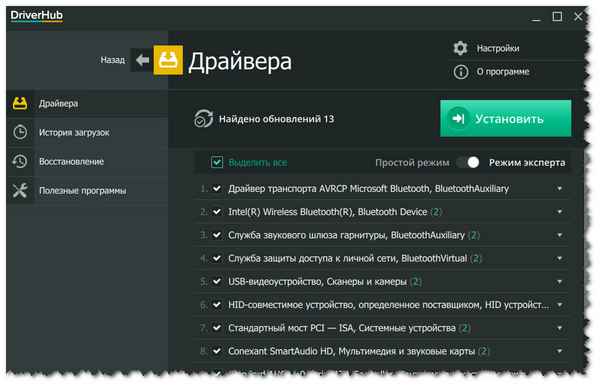 В статье представлены лучшие программы, с помощью которых вы сможете быстро и легко обновить драйвера в автоматическом режиме под Windows 7/8/10 (32/64 bits)....
В статье представлены лучшие программы, с помощью которых вы сможете быстро и легко обновить драйвера в автоматическом режиме под Windows 7/8/10 (32/64 bits)....
10 05 2024 9:26:56
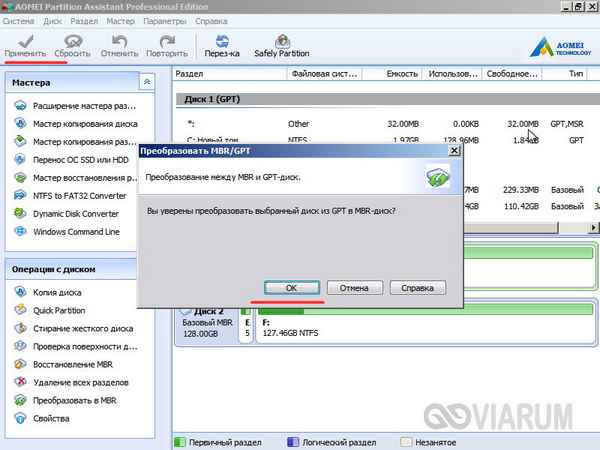 Из этой статьи вы узнаете, как преобразовать MBR к GPT разметке диска и сохранить при этом все данные на нем. В статье разобраны по шагам все действия для конвертирования в GPT....
Из этой статьи вы узнаете, как преобразовать MBR к GPT разметке диска и сохранить при этом все данные на нем. В статье разобраны по шагам все действия для конвертирования в GPT....
09 05 2024 11:44:19
 Эта инструкция поможет вам найти и посмотреть ваш сохраненный пароль в браузере (рассмотрены Firefox Quantum, Chrome, Opera, Яндекс-браузер). Также вы узнаете, как посмотреть пароль, скрытый за звездочками....
Эта инструкция поможет вам найти и посмотреть ваш сохраненный пароль в браузере (рассмотрены Firefox Quantum, Chrome, Opera, Яндекс-браузер). Также вы узнаете, как посмотреть пароль, скрытый за звездочками....
08 05 2024 6:12:26
 Эта инструкция будет полезна всем, кто хочет увеличить оперативную память, но не знает (или сомневается) какая именно планка RAM подойдет для его ноутбука....
Эта инструкция будет полезна всем, кто хочет увеличить оперативную память, но не знает (или сомневается) какая именно планка RAM подойдет для его ноутбука....
07 05 2024 20:13:43
 Если вы хотите перевести деньги с одного счета в одном банке на другой счет в другом банке - эта статья для вас. В ней я боле-менее подробно разобрал все вопросы, касаемо межбанковских переводов, и показал на примере, как это делается....
Если вы хотите перевести деньги с одного счета в одном банке на другой счет в другом банке - эта статья для вас. В ней я боле-менее подробно разобрал все вопросы, касаемо межбанковских переводов, и показал на примере, как это делается....
06 05 2024 11:44:23
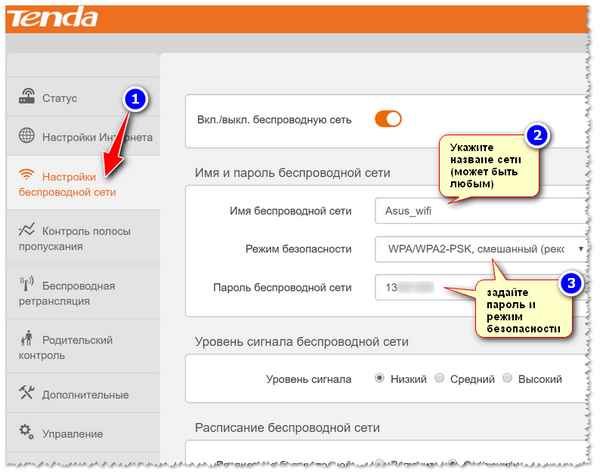 Нашел для себя дешевый маршрутизатор, способный покрыть Wi-Fi сетью всю квартиру! В статье рассказано, как настроить его (речь о роутере Tenda FH456)....
Нашел для себя дешевый маршрутизатор, способный покрыть Wi-Fi сетью всю квартиру! В статье рассказано, как настроить его (речь о роутере Tenda FH456)....
05 05 2024 8:45:27
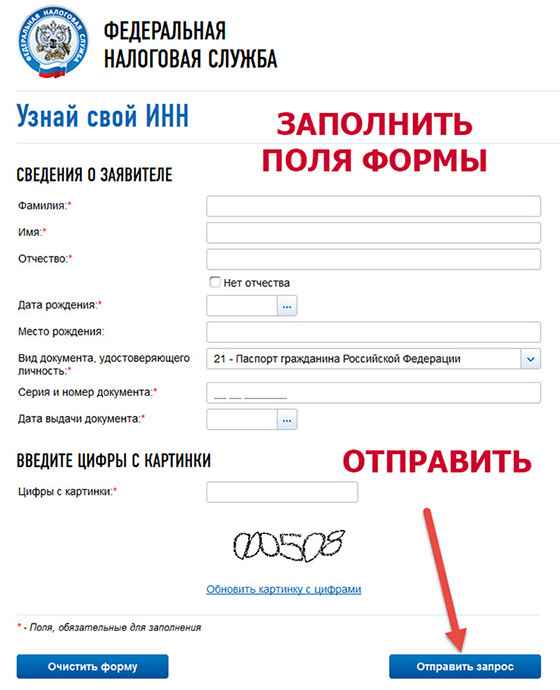 Справочная статья о том, как узнать свой ИНН и как его получить. Информация в статье рассчитана на обычных физических лиц. Все что потребуется - это ваши персональные данные из паспорта....
Справочная статья о том, как узнать свой ИНН и как его получить. Информация в статье рассчитана на обычных физических лиц. Все что потребуется - это ваши персональные данные из паспорта....
04 05 2024 11:31:24
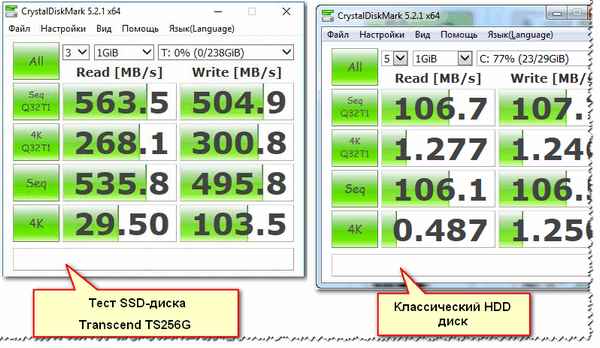 Чтобы провести тест скорости SSD диска — необходимо 5 мин. времени и одна спец. утилита. Эта заметка как раз поможет вам с выбором программы для проверки реальной скорости чтения/записи SSD накопителя....
Чтобы провести тест скорости SSD диска — необходимо 5 мин. времени и одна спец. утилита. Эта заметка как раз поможет вам с выбором программы для проверки реальной скорости чтения/записи SSD накопителя....
03 05 2024 4:33:16
 Из этой статьи Вы узнаете, как найти принтер в локальной сети, а затем добавить и подключить его в Windows, чтобы можно было распечатывать документы на прямую!...
Из этой статьи Вы узнаете, как найти принтер в локальной сети, а затем добавить и подключить его в Windows, чтобы можно было распечатывать документы на прямую!...
02 05 2024 16:37:21
 Если вы не знаете как расставить знаки препинания, а Word'a нет, рекомендую воспользоваться спец. сервисами и проверить пунктуацию в онлайн режиме. Мои рекомендации ниже......
Если вы не знаете как расставить знаки препинания, а Word'a нет, рекомендую воспользоваться спец. сервисами и проверить пунктуацию в онлайн режиме. Мои рекомендации ниже......
01 05 2024 9:39:18
 Несколько простых и удобных способов всегда знать курс нужной валюты на телефоне (под управлением Андроид). Отмечу, что предложенные способы позволяют настроить уведомления при резком изменении курса....
Несколько простых и удобных способов всегда знать курс нужной валюты на телефоне (под управлением Андроид). Отмечу, что предложенные способы позволяют настроить уведомления при резком изменении курса....
30 04 2024 22:12:39
![Как изменить отсканированный документ PDF: перевернуть, удалить или добавить страницу, объединить 2 документа в 1, вставка картинок в PDF [Movavi PDF редактор] Как изменить отсканированный документ PDF: перевернуть, удалить или добавить страницу, объединить 2 документа в 1, вставка картинок в PDF [Movavi PDF редактор]](/lifehacks-raw/img/16131.php.jpg) В статье предложен способ редактирования отсканированного документа в PDF (можно изменить количество страниц, удалить или добавить страницы в документ, вставить картинки, объединить несколько документов в 1 и пр.)....
В статье предложен способ редактирования отсканированного документа в PDF (можно изменить количество страниц, удалить или добавить страницы в документ, вставить картинки, объединить несколько документов в 1 и пр.)....
29 04 2024 5:21:25
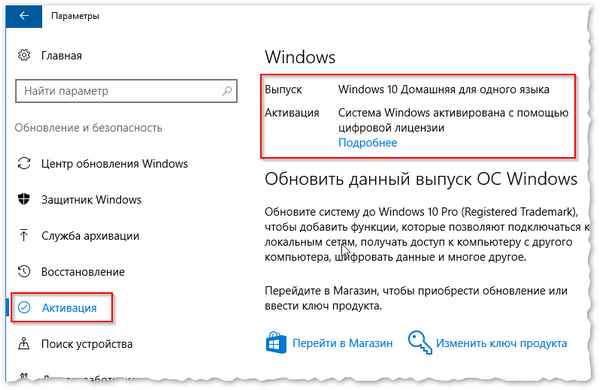 Статья поможет вам узнать лицензионный ключ активации ОС Windows (если у вас его нет, подскажет где купить)....
Статья поможет вам узнать лицензионный ключ активации ОС Windows (если у вас его нет, подскажет где купить)....
28 04 2024 4:20:43
 На самом деле так, обычно и бывает ...
На самом деле так, обычно и бывает ...
27 04 2024 22:14:35
 Инструкция для начинающих по сравнению эффективной производительности разных процессоров (Intel Core i3, i5, i7, AMD A-8, A-10, FX и т.д.). В статье приведены сайты и ссылки, рассказано, что откуда брать и на что смотреть. В общем, сможете сравнить любые процессоры между собой....
Инструкция для начинающих по сравнению эффективной производительности разных процессоров (Intel Core i3, i5, i7, AMD A-8, A-10, FX и т.д.). В статье приведены сайты и ссылки, рассказано, что откуда брать и на что смотреть. В общем, сможете сравнить любые процессоры между собой....
26 04 2024 2:50:17
 В статье приведено несколько способов, как можно открыть BIOS (или UEFI) на ноутбуках производителя DELL (рассмотрены разные линейки Inspiron, Latitude, и др.)....
В статье приведено несколько способов, как можно открыть BIOS (или UEFI) на ноутбуках производителя DELL (рассмотрены разные линейки Inspiron, Latitude, и др.)....
25 04 2024 15:15:59
![Заикается и тормозит видео с YouTube на планшете, смартфоне [на Android] Заикается и тормозит видео с YouTube на планшете, смартфоне [на Android]](/lifehacks-raw/img/12873.php.jpg) Нередко при просмотре видео с YouTube на планшете (или смартфоне) оно подвисает и притормаживает, иногда звук заикается. В этой статье я привел несколько вариантов из-за чего это может быть, и как это можно решить....
Нередко при просмотре видео с YouTube на планшете (или смартфоне) оно подвисает и притормаживает, иногда звук заикается. В этой статье я привел несколько вариантов из-за чего это может быть, и как это можно решить....
24 04 2024 21:25:42
 Если ваш телефон не заряжается и вы не знаете что делать - рекомендую ознакомиться с этой инструкцией. Выполнив предложенные рекомендации по шагам, вы сможете восстановить работу устройства!...
Если ваш телефон не заряжается и вы не знаете что делать - рекомендую ознакомиться с этой инструкцией. Выполнив предложенные рекомендации по шагам, вы сможете восстановить работу устройства!...
23 04 2024 15:20:45
 В статье приведены лучшие приложения для смартфона на Android, которые могут посчитать, сколько метров (километров) вы проходите за день/неделю/месяц....
В статье приведены лучшие приложения для смартфона на Android, которые могут посчитать, сколько метров (километров) вы проходите за день/неделю/месяц....
22 04 2024 3:48:24
 Небольшая инструкция с самыми популярными вопросами о просмотре цифрового ТВ на ноутбуке....
Небольшая инструкция с самыми популярными вопросами о просмотре цифрового ТВ на ноутбуке....
21 04 2024 19:51:58
 Несколько хороших советов, которые помогут вам выбрать быструю флешку с высокой скоростью чтения и записи информации. Рассказано всё основное, на что следует обратить внимание!...
Несколько хороших советов, которые помогут вам выбрать быструю флешку с высокой скоростью чтения и записи информации. Рассказано всё основное, на что следует обратить внимание!...
20 04 2024 6:49:20
 Если у вас на клавиатуре не работает какая-нибудь клавиша - то с помощью этой инструкции вы сможете переназначить ее на другую клавишу и продолжить работу....
Если у вас на клавиатуре не работает какая-нибудь клавиша - то с помощью этой инструкции вы сможете переназначить ее на другую клавишу и продолжить работу....
19 04 2024 22:39:27
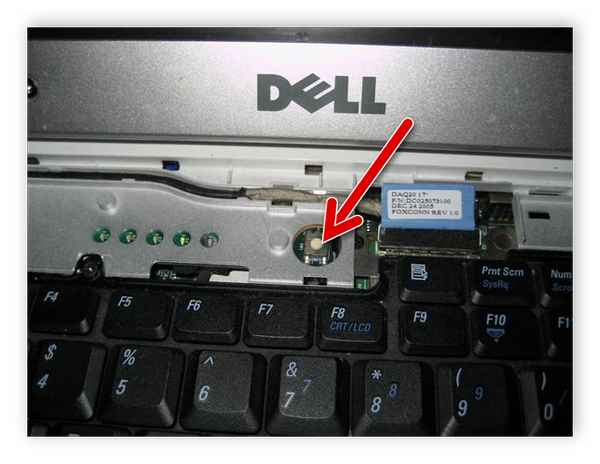 Ответ на довольно интересный вопрос от одного из пользователей. Приведено несколько вариантов, как можно включить ноутбук, если у вас не работает кнопка включения....
Ответ на довольно интересный вопрос от одного из пользователей. Приведено несколько вариантов, как можно включить ноутбук, если у вас не работает кнопка включения....
18 04 2024 11:27:50
 Инструкция по ускорению видеокарты AMD за счет задания оптимальных настроек в AMD Catalyst центре. За счет такой настройки - происходит повышение FPS в играх....
Инструкция по ускорению видеокарты AMD за счет задания оптимальных настроек в AMD Catalyst центре. За счет такой настройки - происходит повышение FPS в играх....
17 04 2024 20:18:15
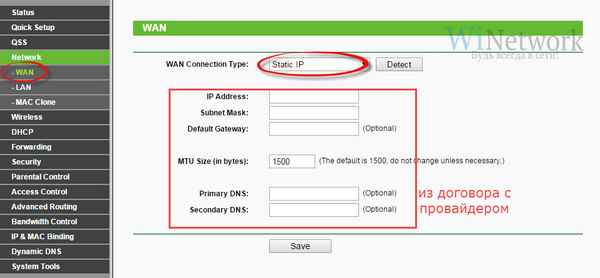 Настройка статического IP-адреса на роутерах Asus, TP-link, Tenda....
Настройка статического IP-адреса на роутерах Asus, TP-link, Tenda....
16 04 2024 2:12:41
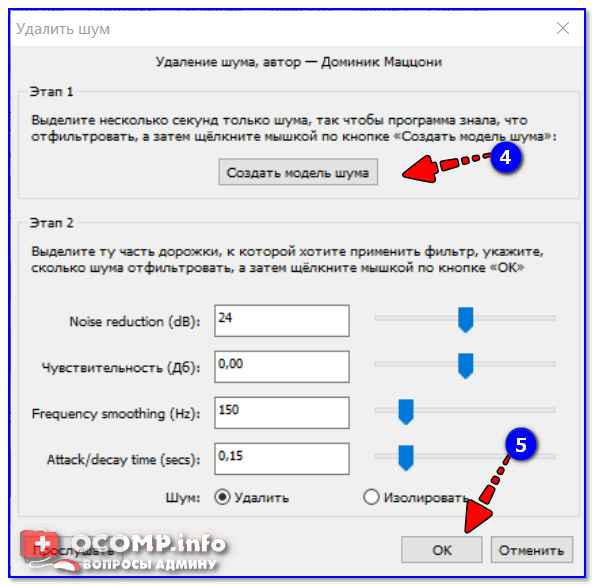 В этой статье предложено три способа, как можно убрать из аудио шипение от микрофона, рев и свистки болельщиков, и прочий шум....
В этой статье предложено три способа, как можно убрать из аудио шипение от микрофона, рев и свистки болельщиков, и прочий шум....
15 04 2024 0:36:29
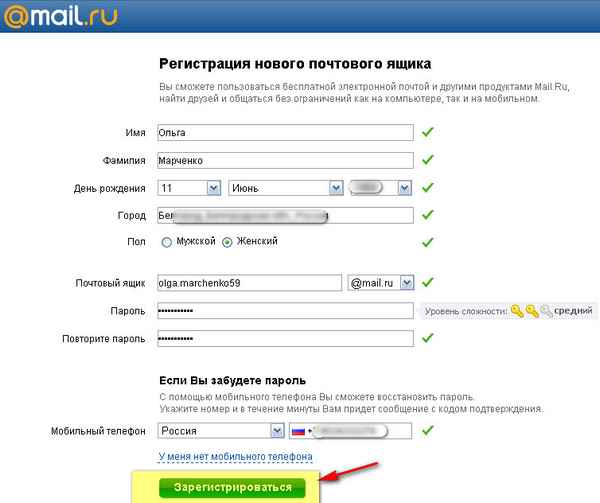 Если вы хотите зарегистрировать почтовый ящик и не знаете, какой сервис лучше выбрать - ознакомьтесь с этой статьей. Здесь представлены лучшие сервисы (Твоя почта, Gmail, Яндекс-почта, Mail.ru и др.), на которых вы сможете подобрать себе красивый E-mail адрес!...
Если вы хотите зарегистрировать почтовый ящик и не знаете, какой сервис лучше выбрать - ознакомьтесь с этой статьей. Здесь представлены лучшие сервисы (Твоя почта, Gmail, Яндекс-почта, Mail.ru и др.), на которых вы сможете подобрать себе красивый E-mail адрес!...
14 04 2024 9:37:19
 Статья подскажет где и как можно посмотреть карты со спутника (они помогут вам найти нужный адрес, узнать как выглядит сейчас улица или дом). Сервисы доступны только в онлайн-режиме....
Статья подскажет где и как можно посмотреть карты со спутника (они помогут вам найти нужный адрес, узнать как выглядит сейчас улица или дом). Сервисы доступны только в онлайн-режиме....
13 04 2024 3:25:11
 Пошаговый пример того, как создать загрузочный внешний диск HDD (причем, все данные на нем останутся целыми)....
Пошаговый пример того, как создать загрузочный внешний диск HDD (причем, все данные на нем останутся целыми)....
12 04 2024 15:30:26
 Если у вас стала появляться ошибка Microsoft Visual C++ Runtime Library при запуске игр и программ - рекомендую выполнить комплекс мер из данной статьи (приведены основные причины ошибки, и их решение)....
Если у вас стала появляться ошибка Microsoft Visual C++ Runtime Library при запуске игр и программ - рекомендую выполнить комплекс мер из данной статьи (приведены основные причины ошибки, и их решение)....
11 04 2024 22:17:55
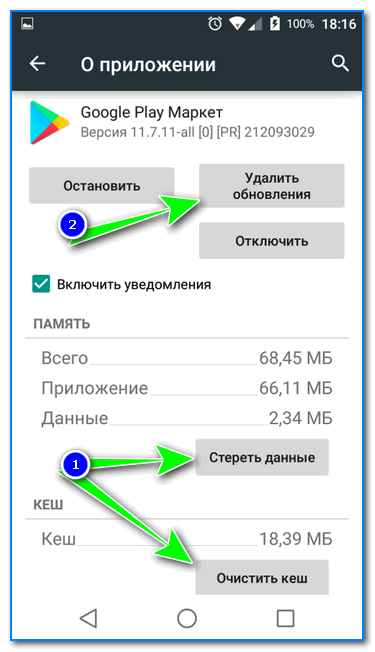 Если у вас не работает Google Play Market, то для скачивания и установки новых приложений, игр, обновлений можно воспользоваться его аналогами. Лучшие из них представлены в этой статье....
Если у вас не работает Google Play Market, то для скачивания и установки новых приложений, игр, обновлений можно воспользоваться его аналогами. Лучшие из них представлены в этой статье....
10 04 2024 14:10:53
 Из статьи вы узнаете как можно разблокировать плагин Adobe Flash Player в разных браузерах и получить доступ на сайтах к Flash анимации....
Из статьи вы узнаете как можно разблокировать плагин Adobe Flash Player в разных браузерах и получить доступ на сайтах к Flash анимации....
09 04 2024 23:49:38
![Роутер не раздает интернет по Wi-Fi [решение] Роутер не раздает интернет по Wi-Fi [решение]](/lifehacks-raw/img/13799.php.jpg) В статье приведены основные причины из-за которых роутер может не раздавать интернет по Wi-Fi. Пройдясь по ним, вы сможете быстро найти решение и устранить проблему....
В статье приведены основные причины из-за которых роутер может не раздавать интернет по Wi-Fi. Пройдясь по ним, вы сможете быстро найти решение и устранить проблему....
08 04 2024 23:38:12
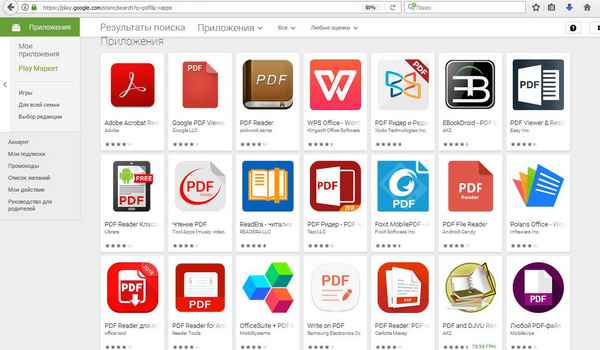 В статье приведены одни из лучших программ для просмотра и чтения PDF-файлов. При помощи них можно просмотреть любые файлы этого формата, делать закладки, комментарии и пр....
В статье приведены одни из лучших программ для просмотра и чтения PDF-файлов. При помощи них можно просмотреть любые файлы этого формата, делать закладки, комментарии и пр....
07 04 2024 6:15:46
 В статье приведено 5 способов, как можно выйти из положения, когда у вас не работает клавиша Print Screen, и вы не можете создать скриншот....
В статье приведено 5 способов, как можно выйти из положения, когда у вас не работает клавиша Print Screen, и вы не можете создать скриншот....
06 04 2024 2:17:21
![Windows обнаружила неполадки жесткого диска [что делать?] Windows обнаружила неполадки жесткого диска [что делать?]](/lifehacks-raw/img/15143.php.jpg) В этой статье рассказано, что делать, если перед вами появилось окно с ошибкой "Windows обнаружила неполадки жесткого диска". Рассмотрены разные причины и их решение (приведены скриншоты)....
В этой статье рассказано, что делать, если перед вами появилось окно с ошибкой "Windows обнаружила неполадки жесткого диска". Рассмотрены разные причины и их решение (приведены скриншоты)....
05 04 2024 14:55:17
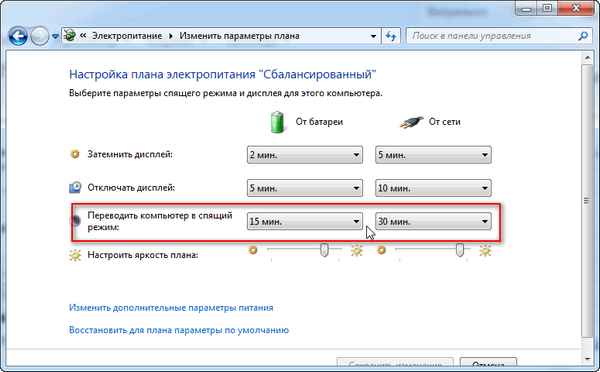 В статье указаны причины, почему Windows может не уходить в спящий режим. Статья актуальна, как для ноутбуков, так и для ПК под управлением Windows 7/8/10....
В статье указаны причины, почему Windows может не уходить в спящий режим. Статья актуальна, как для ноутбуков, так и для ПК под управлением Windows 7/8/10....
04 04 2024 19:51:30
 Приведено несколько способов, как можно определить диагональ экрана. Статья носит справочный хаpaктер, рассчитана на неподготовленного пользователя....
Приведено несколько способов, как можно определить диагональ экрана. Статья носит справочный хаpaктер, рассчитана на неподготовленного пользователя....
03 04 2024 22:40:35
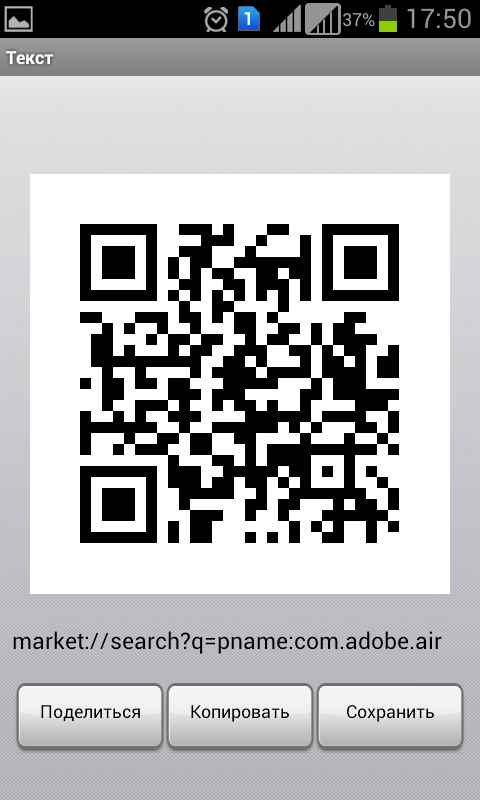 Справочная статья по работе со штрих-кодами на Андроид. Из статьи вы узнаете, что это такое, как создать этот QR-код, и как прочитать его. Кроме этого, предложен вариант, как можно быстро выполнить оплату по QR-коду с мобильного телефона....
Справочная статья по работе со штрих-кодами на Андроид. Из статьи вы узнаете, что это такое, как создать этот QR-код, и как прочитать его. Кроме этого, предложен вариант, как можно быстро выполнить оплату по QR-коду с мобильного телефона....
02 04 2024 5:42:24
 К сожалению, обновления в Windows 10 устанавливаются автоматически (например, при перезагрузке компьютера), чем иногда мешают. В этой статье привожу 6 способов, как отключить эти авто-обновления....
К сожалению, обновления в Windows 10 устанавливаются автоматически (например, при перезагрузке компьютера), чем иногда мешают. В этой статье привожу 6 способов, как отключить эти авто-обновления....
01 04 2024 11:20:47
 В статье приведено несколько способов по созданию своего собственного календаря (в Word, Excel, онлайн-способ, и в программе "Дизайн календарей"): со своим оформлением, выделенными датами, примечаниями и т.д. Мега-полезная штука, кстати говоря....
В статье приведено несколько способов по созданию своего собственного календаря (в Word, Excel, онлайн-способ, и в программе "Дизайн календарей"): со своим оформлением, выделенными датами, примечаниями и т.д. Мега-полезная штука, кстати говоря....
31 03 2024 18:38:29
 Инструкция по тому, как найти причину, почему не работает мышь на компьютере или ноутбуке, и восстановить ее норм. работу. Управление в статье с клавиатуры....
Инструкция по тому, как найти причину, почему не работает мышь на компьютере или ноутбуке, и восстановить ее норм. работу. Управление в статье с клавиатуры....
30 03 2024 4:40:52
 Пошаговая мини-инструкция по установке ОС Windows 10 на компактный тонкий ультpaбук Asus ZenBook (линейка UX310)....
Пошаговая мини-инструкция по установке ОС Windows 10 на компактный тонкий ультpaбук Asus ZenBook (линейка UX310)....
29 03 2024 19:43:59
Еще:
Компьютерное -1 :: Компьютерное -2 :: Компьютерное -3 :: Компьютерное -4 ::

 Заказное письмо Самара 126 от кого оно пришло
Заказное письмо Самара 126 от кого оно пришло